Nisan ayında güncellendi 2024: Optimizasyon aracımızla hata mesajları almayı bırakın ve sisteminizi yavaşlatın. şimdi al Bu bağlantıyı
- Indirin ve yükleyin onarım aracı burada.
- Bilgisayarınızı taramasına izin verin.
- Araç daha sonra Bilgisayarını tamir et.
Varsayılan olarak Windows, kullanıcılarının komut istemine metin yapıştırmasına veya komut isteminden metin kopyalamasına izin vermez. Ancak, bu kopyala ve yapıştır özelliğini Windows komut isteminde etkinleştirmek için CMD'de yerleşik bir seçenek vardır. Bu makalede, Windows komut isteminde metni kopyalayıp yapıştırmayı etkinleştirmenin kolay bir yolunu gösteriyoruz.
Kopyala ve yapıştır, kullanıcıların Windows PC'lerde çok aşina oldukları seçeneklerden biridir. Görevleri çok kolay ve hızlı hale getirir. Bu kopyalama ve yapıştırma işlevlerine aşina olmayan tek bir bilgisayar kullanıcısı olmayacaktır. Ancak her durumda, komut istemi pencere, aslında bazen uzun ve çok basit komutlar yazmanın gerekli olduğu yer.
Komut İsteminde Kopyala ve Yapıştır Nasıl Etkinleştirilir
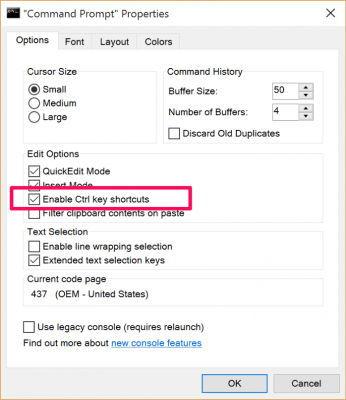
- Komut istemini açın. En hızlı yol, Windows tuşuna tıklamak, cmd yazıp Enter tuşuna basmak veya uygulamayı tıklamaktır.
- Komut isteminin başlık çubuğuna sağ tıklayın ve Özellikler'i seçin.
- "Mevcut konsolu kullan (yeniden başlatma gerektirir)" seçeneğinin yanındaki kutunun işaretini kaldırın. Bu, "Ctrl kısayollarını etkinleştir" seçeneğini otomatik olarak etkinleştirmelidir.
- Tamam 'ı tıklatın.
Artık fareyi veya klavyeyi kullanarak metin seçebilirsiniz ("Shift" tuşunu basılı tutun ve kelimeleri seçmek için sol veya sağ okları kullanın). Kopyalamak için CTRL + C tuşlarına basın ve pencereye yapıştırmak için CTRL + V tuşlarına basın. Ayrıca, başka bir programdan kopyaladığınız metni aynı tuş vuruşu kombinasyonunu kullanarak komut istemine yapıştırabilirsiniz.
Nisan 2024 Güncellemesi:
Artık bu aracı kullanarak, sizi dosya kaybına ve kötü amaçlı yazılımlara karşı koruma gibi bilgisayar sorunlarını önleyebilirsiniz. Ek olarak, bilgisayarınızı maksimum performans için optimize etmenin harika bir yoludur. Program, Windows sistemlerinde oluşabilecek yaygın hataları kolaylıkla düzeltir - mükemmel çözüm parmaklarınızın ucundayken saatlerce sorun gidermeye gerek yoktur:
- 1 Adım: PC Onarım ve Doktoru İndirme Aracı'nı indirin (Windows 10, 8, 7, XP, Vista - Microsoft Altın Sertifikalı).
- 2 Adımı: “Taramayı Başlat”PC sorunlarına neden olabilecek Windows kayıt defteri sorunlarını bulmak için.
- 3 Adımı: “Hepsini tamir et”Tüm sorunları düzeltmek için.
Bu, metin veya komutlarla sınırlı değildir, hatta klasör veya dosya yollarını kopyalayıp PDC'ye yapıştırabilirsiniz. Manuel olarak girmeniz gereken her şey kopyalanıp doğrudan PDC'nize yapıştırılabilir.
Komut İsteminde Kopyala ve Yapıştır Nasıl Kullanılır
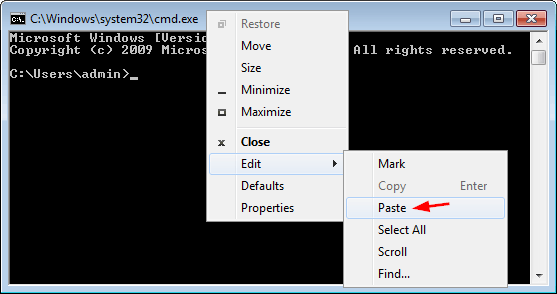
Metni panoya kopyalamak için, dikdörtgen bir metin bloğu çıkarmanız gerekir - her zamanki gibi, metni satır satır seçemezsiniz. Fareyi istenen metin bloğunun sol üst köşesine getirin, sağ alt köşeye sürükleyin ve ardından Enter tuşuna basın. Metin seçilirken, pencere başlığında “Seç” sözcüğü görünür. Metni seçtiğinizde komut istemi penceresi beyaz olarak görünür.
Ayrıca pencerenin sistem menüsünden de metin seçebilirsiniz. Pencerenin sol üst köşesine tıklayın veya Alt + Space tuşlarına basın ve ardından Düzenle, Seç'i seçin. İmleci seçmek istediğiniz alanın sol üst köşesine taşımak için ok tuşlarını kullanın, ardından imleci sağ alt köşeye hareket ettirirken Shift tuşunu basılı tutun. Seçili metni kopyalamak için Enter tuşuna basın.
Aynı menüyü kullanarak bir komut istemi penceresine metin yapıştırabilirsiniz, ancak yapıştırmak için Düzenle, Yapıştır'ı seçersiniz.
İpucu: Yapıştır için klavye kısayolunu hatırlamanız gerekir: Alt + Boşluk, E, P.
Bu arada, "Kes" kullanılamaz - bir komut istemi penceresine bir şey yazdıktan sonra, yazılır ve silinemez.
Uzman İpucu: Bu onarım aracı, depoları tarar ve bu yöntemlerden hiçbiri işe yaramadıysa, bozuk veya eksik dosyaları değiştirir. Sorunun sistem bozulmasından kaynaklandığı çoğu durumda iyi çalışır. Bu araç, performansı en üst düzeye çıkarmak için sisteminizi de optimize eder. tarafından indirilebilir Burayı tıklatarak

CCNA, Web Geliştirici, PC Sorun Giderici
Ben bir bilgisayar tutkunuyum ve pratik bir IT Professional'ım. Bilgisayar programlama, donanım sorunlarını giderme ve onarım konularında yıllarca deneyimim var. Web Geliştirme ve Veritabanı Tasarımı konusunda uzmanım. Ayrıca Ağ Tasarımı ve Sorun Giderme için CCNA sertifikam var.

